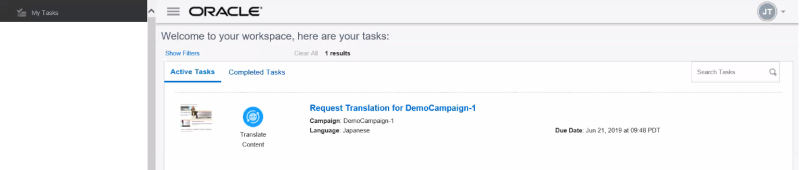다국어 협업
중요: 이 기능은 현재 제어된 가용성 프로그램으로 릴리스되었습니다. 이 기능에 대한 접근을 요청하려면, My Oracle Support에 로그인하고 서비스 요청을 생성하십시오.
다국어 협업 기능을 통해 Responsys 계정에서 전자메일 캠페인 번역 워크플로우를 사용할 수 있습니다. 캠페인 디자이너 사용자가 데이터 출처를 설정하고 번역할 메시지 콘텐츠를 식별한 다음, 번역을 요청합니다. 번역이 요청되면, Express 전자메일 캠페인 번역 사용자가 "내 태스크" 워크플로우를 통해 번역된 콘텐츠를 제공합니다.
이 항목에서는 Responsys에서 다국어 협업 기능을 설정하고 사용하는 데 필요한 단계를 간략하게 설명합니다.
1단계: 필수 조건 및 계획 고려사항 검토
시작하기 전에
- 이 항목을 검토하고, 이 기능이 계정에 적합한지 여부를 확인합니다.
- 다국어 협업은 EMD(전자메일 메시지 디자이너) 및 새 캠페인 디자이너 기능이 모두 사용으로 설정된 계정에 대해서만 지원됩니다.
- 이 기능은 동적 콘텐츠 및 번역을 지원하지 않습니다. 즉, 언어와 다른 데이터 출처에 따라 달라지는 영역을 사용할 수 없습니다.
- My Oracle Support에 로그인하고 SR(서비스 요청)을 생성하여 다국어 협업 기능이 계정에 사용으로 설정되게 합니다. 필요한 경우, 오라클 고객지원센터에서 기능의 필수 조건도 사용으로 설정하도록 요청합니다.
다국어 계획 협업
- 계정에 대해 지원해야 하는 언어 및 사용하려는 언어 코드를 결정합니다.
- 사용자가 사용할 수 있게 하는 전략을 결정합니다. 언어별 사용자 또는 에이전시별 사용자를 생성한 다음, 에이전시가 지원하는 언어에 대해 사용으로 설정하는 것이 좋습니다.
- 수신자의 언어 기본설정을 확인하는 방법을 결정합니다. 이 작업을 수행하는 방법에는 여러 가지가 있습니다. 언어 기본설정 PET를 생성하거나, 기존의 기본설정 PET에 열을 추가할 수 있습니다. 수신자 우편 주소의 국가와 같은 다른 속성에서 가져올 수도 있습니다.
- 기고된 콘텐츠를 미리 보고 테스트할 수 있도록, 지원되는 모든 언어의 테스트를 위한 검증 목록을 설정합니다.
2단계: 계정 관리자가 다국어 협업을 계정에 사용으로 설정
다국어 협업 기능이 계정에 사용으로 설정된 후, 사용할 언어를 구성하고 전자메일 캠페인 메시지 콘텐츠를 번역할 사용자를 설정해야 합니다.
언어 설정
언어를 설정하려면 번역 설정 항목의 단계를 수행합니다. 여기서 설정한 언어는 사용자 프로파일 페이지의 번역 할당 탭과 번역 요청 대화 상자에 표시됩니다. 언어 코드는 캠페인 개인설정에서 사용됩니다.
번역자 설정
번역을 수행하는 각 사용자에게 Responsys 사용자 로그인 및 여기서 설명하는 설정이 필요합니다. 번역자는 Responsys에 대한 제한된 접근 권한을 갖습니다. 따라서 번역자가 신속하게 번역 태스크에 접근하고 수행할 수 있습니다.
번역자를 설정하려면 다음을 수행합니다.
- 계정 > 사용자 ID 관리로 이동합니다.
- 사용자 추가를 선택하여 새 번역 사용자를 생성하거나, 사용자 관리를 선택하여 현재 Responsys 사용자를 편집합니다.
- 각 번역자의 사용자 프로파일에 대해 다음을 수행합니다.
- 역할 할당 탭에서 Express 전자메일 캠페인 번역자 역할을 선택합니다.
- 번역 할당 탭에서 번역자에게 할당할 수 있는 각 언어를 선택합니다.
참고: 여기에 언어가 표시되지 않거나 언어를 더 추가해야 하는 경우에는 이 절차를 취소합니다. 번역 설정으로 이동하여 필요한 언어를 추가합니다. 사용자 프로파일로 돌아가서 구성을 완료합니다.
- 새 사용자의 경우, 기타 필수 필드에 정보를 입력합니다.
- 생성(새 사용자의 경우) 또는 변경(기존 사용자의 경우)을 누릅니다.
- 계정의 각 번역 사용자에 대해 반복합니다.
3단계: 캠페인 디자이너가 다국어 캠페인 설정 및 번역 요청
캠페인 디자이너 역할의 사용자가 다음 단계를 수행하여 번역할 캠페인을 설정해야 합니다.
- 전자메일 캠페인에서 LANGUAGE_PREFERENCE 동적 변수를 설정합니다. (자세한 내용은 를 참조하십시오.)
- 다국어 기고 위젯을 사용하여 번역할 메시지 콘텐츠를 식별합니다. 캠페인 디자이너는 제목 라인 및 콘텐츠 영역에 위젯을 추가할 수 있습니다. HTML 및 이미지 번역을 요청할 수 있습니다. (자세한 내용은 을 참조하십시오.)
- 번역을 요청합니다. Responsys에서 요청된 언어가 할당된 번역자에게 메시지를 전송합니다. (자세한 내용은 을 참조하십시오.)
캠페인 디자이너를 위한 자세한 지침은 다국어 캠페인 작업을 참조하십시오.
4단계: 번역자가 콘텐츠 기고
캠페인에 대한 번역이 요청되면, Responsys는 요청된 언어에 하나 이상 할당된 모든 번역자에게 번역 태스크를 할당합니다. 번역자가 지원하는 요청된 각 언어의 태스크가 번역자에게 할당되고, 전자메일 통지를 받게 됩니다. 전자메일 통지에는 Responsys에 있는 번역자 태스크 목록의 링크가 포함됩니다.
번역자가 목록에 있는 태스크에 대해 콘텐츠 번역을 누르면, 번역이 필요한 캠페인 메시지 영역으로 이동됩니다. 텍스트, 이미지 또는 둘 다를 번역하도록 요청될 수 있습니다. 번역자는 제출 전에 변경사항을 미리 볼 수 있습니다.
Express 전자메일 캠페인 번역자를 위한 자세한 지침은 번역 태스크 작업을 참조하십시오.
참고: 캠페인 승인과 함께 번역 워크플로우를 사용할 수 있지만, 승인을 요청하기 전에 번역을 완료해야 합니다. 캠페인 승인을 계속 진행하면 진행 중인 번역 태스크가 모두 취소되고, 기본 콘텐츠가 전송됩니다.